Om verschillende instellingen van Windows te wijzigen,normaal moet u naar het Configuratiescherm gaan en de relevante opties openen om ze volgens uw vereiste te configureren. Zelfs voor enkele eenvoudige instellingen, zoals het wijzigen van de schermhelderheid of het energieprofiel, moet u het hele proces doorlopen. Sommige mensen weten het misschien niet, maar Windows heeft een sneltoetsmenu genaamd Windows Mobility Center (toegankelijk door op de Windows + X-sneltoets te drukken), waarmee gebruikers de helderheid van hun monitor kunnen wijzigen, het systeemvolume verhogen / verlagen, schakelen tussen beschikbare stroom profielen, draadloos in- en uitschakelen, secundaire display-adapters beheren die op de computer zijn aangesloten, synchronisatie-instellingen wijzigen en presentatie-instellingen in- of uitschakelen. Vandaag hebben we een applicatie voor Windows die nog een stap verder gaat en op een eenvoudige manier de hoeveelheid controle over het systeem aanzienlijk verbetert. Volumouse is een applicatie voor systeembeheer waarmee je kunt werkenwielmuisregels definiëren om verschillende taken uit te voeren, zoals het regelvolume, de helderheid verhogen / verlagen en de transparantie van bureaubladvensters wijzigen. Door uw muiswieltje te gebruiken, wijzigt u de volume-instellingen voor Standaardweergave, Standaardopname, Luidsprekers, Interne Aux-aansluiting en Microfoon, en past u Windows-transparantie en schermhelderheid aan. In totaal kunnen 12 wielmuisregels worden gedefinieerd door verschillende toetsenbordtoetsen en voorwaarden te kiezen om de toepassing te activeren. Meer over Volumouse na de sprong.
Met de applicatie kunt u het mixerapparaat kiezen en 12 verschillende wielmuisregels definiëren. U kunt de sleutel of voorwaarde selecteren om de wielbedieningen te activeren, zoals Alt-toets is ingedrukt, linker muisknop is ingedrukt, Ctrl + Shift zijn ingedrukt, er is geen toets ingedrukt, VLC Player is gefocust, De cursor staat op de schermranden enz. Elke combinatie kan vervolgens worden gebruikt om een component en een ander kanaal van de component te besturen, bijv. Linkerkanaal, Rechter kanaal, Dempen / dempen opheffen.

Wanneer aan de vooraf gedefinieerde voorwaarde wordt voldaan, aschuifbalk verschijnt op uw bureaublad. Beweeg uw muis en omhoog en om de intensiteit van de geselecteerde optie te verhogen of te verlagen. Als u bijvoorbeeld de helderheid van het scherm wilt verminderen, houdt u de rechtermuisknop ingedrukt en bladert u omlaag (op basis van de programma-instellingen in de bovenstaande schermafbeelding).
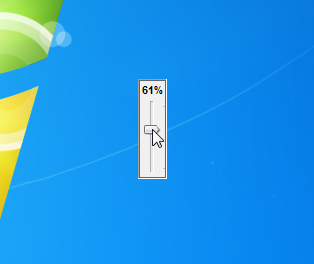
Klik Meer om toegang te krijgen tot de Geavanceerde regelopties van de applicatie. Hiermee kunt u de Indicatoropties, opties voor het activeren van regels, combinaties van aangepaste toetsen, sneltoetsen enzovoort.
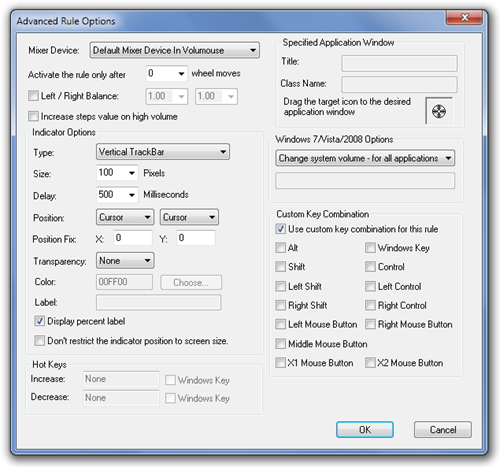
Volumouse werkt op zowel 32-bit als 64-bit versies van Windows XP, Windows Vista, Windows 7 en Windows 8.
Volumouse downloaden













Comments